Dla tych, którzy podążają za trendami, wiesz, że istnieje przejście na „metaliczne” kolory włosów zarówno dla mężczyzn, jak i kobiet, co jest szczególnie widoczne w fotografii modowej.

Od tego do tego w 3 krokach za pomocą Photoshopa
Niezależnie od tego, czy chcesz dodać ekstra pizzę do zdjęć modowych, ożywić zdjęcie promocyjne bez konieczności spędzania przez modelki godzin (i prawdopodobnie dużych pieniędzy) w salonie, czy po prostu zobaczyć, jak wyglądasz z innym lub metalicznym kolorem włosów – ten prosty proces pomoże Ci zmienić kolor włosów fotografowanej osoby w realistyczny sposób, bez frustracji. Możesz nawet użyć tej techniki do tworzenia fantastycznych zwierząt do artystycznych manipulacji cyfrowych, zmieniając kolor ich futra w tych samych krokach.
Edycja włosów często była trudnym procesem. Nawet przy najbardziej drobiazgowym montażu wyniki były często nierealistyczne i oczywiste jako manipulacje. Ten przepływ pracy zmienia to wszystko.
Krok 1:Maskowanie włosów
Na szczęście narzędzie Szybki wybór w Photoshopie sprawia, że maskowanie włosów jest dziecinnie proste. Otwórz obraz, który chcesz edytować. Wybierz narzędzie szybkiego wyboru z palety narzędzi.
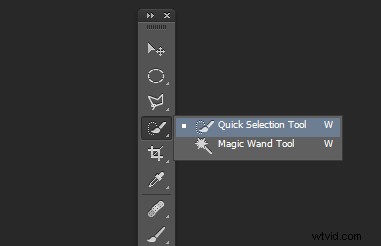
Zmień rozmiar pędzla za pomocą klawiszy nawiasów kwadratowych na klawiaturze, znajdziesz je obok „P” na większości klawiatur. Teraz wybierz włosy za pomocą pędzla do zaznaczania – podczas wyboru zobaczysz słynne maszerujące mrówki. Jeśli zaznaczenie rozciąga się zbyt daleko, użyj klawisza CTRL, aby odjąć zaznaczenie.

Po wybraniu włosów kliknij Doprecyzuj wybór w górnym menu kontekstowym. Umożliwi to zmiękczenie krawędzi i dodanie przezroczystości do zaznaczenia, aby uczynić go bardzo realistycznym. Zobaczysz nową paletę z kilkoma opcjami krawędzi do wyboru. Najpierw wybierz Na białym z Trybu wyświetlania upuścić. Dzięki temu zobaczysz tylko wybrane włosy. Następnie wybierz Pędzel z lewej strony i ustaw promień między 1,5 a 2,5, będzie się to różnić w zależności od obrazu. Teraz możesz szczotkować, aby przywrócić trochę przezroczystości wokół krawędzi, zwłaszcza tam, gdzie na tym obrazie znajdują się drobne włoski, takie jak lewy dół.
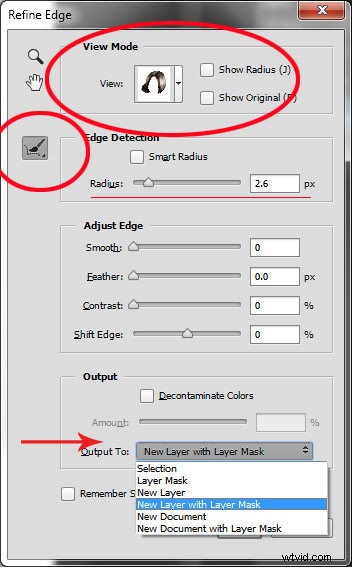
Po dopracowaniu krawędzi przejdź do Wyjścia sekcji i wybierz Nowa warstwa z maską warstwy . Spowoduje to wyświetlenie udoskonalonego wyboru krawędzi na nowej warstwie, której użyjesz w następnym kroku.
Krok 2:Utwórz swój kolor
Oto Twoja okazja, aby sprowadzić naszego wewnętrznego stylistę. Najpierw przejdź do palety warstw. Tutaj utworzysz specjalną warstwę dopasowania przy użyciu Balansu kolorów dostosowanie. Aby to zrobić, najpierw upewnij się, że miniatura maski warstwy na ostatnio utworzonej warstwie jest aktywna. Nie klikaj miniatury zdjęcia . To, co tutaj robisz, to informowanie tworzonej warstwy dopasowania, aby TYLKO wpływała na wybór włosów.
Teraz CTR+kliknij miniaturę maski warstwy, aby uzyskać zaznaczenie maszerujących mrówek na obrazie. Następnie u dołu palety warstw kliknij ikonę Warstwy dopasowania, aby utworzyć nową warstwę dopasowania. Z wyskakującego menu wybierz Balans kolorów . Na górze stosu zobaczysz teraz nową warstwę dopasowania o nazwie Balans kolorów.
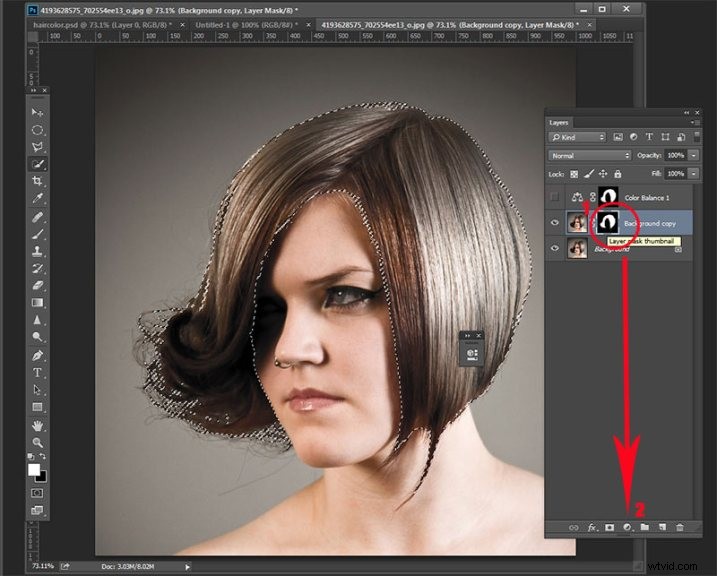
Teraz aktywuj warstwę Balansu kolorów, klikając miniaturę ikony wagi. Spowoduje to wyświetlenie suwaków balansu kolorów, w których możesz teraz stworzyć kolor dla swoich włosów. Pamiętaj, aby również użyć górnego menu rozwijanego w wyskakującym suwaku, aby dostosować również tony świateł i cieni.
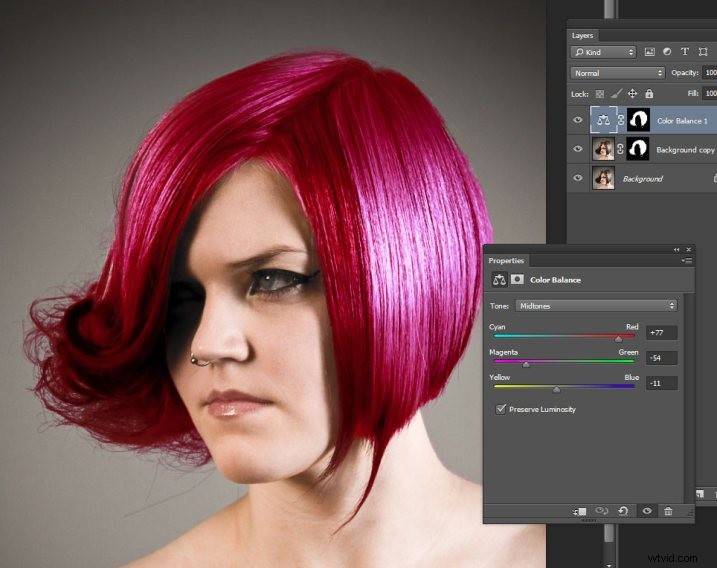
Jesteś teraz gotowy do nałożenia koloru. W zależności od tego, czy szukasz odważnego i artystycznego wyglądu, czy modnego i metalicznego, wybór koloru zostanie dokonany tutaj, w warstwie regulacji balansu kolorów. Baw się, zmieniając wszystkie kolory i zanotuj wyniki. W ostatnim kroku dostosujesz intensywność i krycie koloru, aby wyglądał realistycznie, bez względu na styl, który chcesz pokazać.
Krok 3:Tryby mieszania i krycie
W tym momencie jesteś gotowy na drobne poprawki szczegółów, aby upewnić się, że nowy kolor włosów będzie wyglądał realistycznie, a nie w Photoshopie. Wszystko, co musisz teraz zrobić, to dostosować krycie i tryby mieszania warstwy balansu kolorów. Aby uzyskać metaliczny wygląd, wypróbuj tryb mieszania HUE z kryciem 75%.
Aby uzyskać odważniejszy wygląd, wypróbuj NASYCENIE lub MIĘKKIE ŚWIATŁO. W zależności od tego, jakich kolorów używasz, możesz również uzyskać wspaniały wygląd dzięki DARKEN i SCREEN.
Kolor stylistyczny
Tutaj mamy cztery zupełnie różne spojrzenia. Wszystkie pochodzą z tego samego pliku i jednej warstwy dopasowania, po prostu zmieniając kolory z balansem kolorów; i zmieniaj intensywność za pomocą trybów krycia i mieszania.




Oto plik PSD, z którym możesz ćwiczyć (format zip). Pobierz go na swój komputer. Rozpakuj i otwórz plik PSD w Photoshopie.
Oryginalny obraz jest używany na licencji Creative Commons i jest przypisywany firmie Looking Glass.
